Inhalte durchsuchen
Inhalt
Newsletter # Konfigurationsdokument Newsletter
Das Konfigurationsdokument Newsletter wird genutzt um die Newsletterdatenbank zu konfigurieren.
Im Konfigurationsdokument Newsletter befinden sich folgende Reiter:
Reiter Allgemein
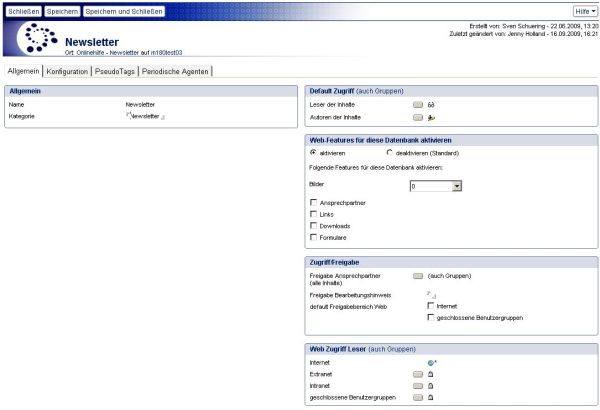
Teilbereich Allgemein
| Name | In diesem Bereich wird der Name des Konfigurationsdokuments ausgegeben. |
|---|---|
| Kategorie | Das Feld Kategorie kann genutzt werden um dem Konfigurationsdokument eine Kategorie zuzuweisen unter der das Dokument in der Ansicht Konfiguration dargestellt wird. |
Teilbereich Default-Zugriff
Hier kann definiert werden, wer generell Zugriff auf die Notesdokumente der Contentdatenbank hat. Diese Einstellung wird als Vorgabe allen neu erstellten Dokumenten zugewiesen und kann dann für jedes Dokument in der Contentdatenbank geändert werden.

| Leser der Inhalte | |
|---|---|
| Autoren der Inhalte |
Bei den Einstellungen im Bereich Default-Zugriff werden Vorgabewerte für neue Dokumente definiert. Bestehende Dokumente werden nicht geändert. Es handelt sich dabei um die Autorenberechtigung am Notesdokument durch den Zugriff per Notesclient nicht per Browser. Diese wird im Teilbereich "Web Zugriff Leser" gesteuert.
Teilbereich Web-Features
In diesem Bereich kann definiert werden ob in der Datenbank mit den sogenannten Web-Features gearbeitet werden soll. Diese Features spielen nur für die Ausgabe im Browsers eine Rolle. Angezeigt werden die zusätzlichen Inhalte in der Informationsspalte des Inhaltssdokuments auf dem Reiter Web. Nachdem die Web-Fatures Aktiviert wurden sind die folgenden Einstellungen möglich:

| Bilder | Im Bereich Bilder kann definiert werden wie wiele Bilder ausgewählt werden dürfen. Die Bilder müssen in den Seitenlayouts der Datenbank plaziert werden. Die Position der Bilder ist dadurch fest vorbestimmt. |
|---|---|
| weitere Optionen |
|
Teilbereich Zugriff/Freigabe
Im Teilbereich Zugriff/Freigabe wird ein Ansprchpartner für die Funktion "Freigabe einreichen" sowie ein Vorgabewert für den Freigabebereich zum Zgriff auf den Inhalt des Dokuments im Browser definiert.
Die Einstellung gilt für alle neuen Dokumente. Bestehende Dokumente werden nicht geändert.

| Freigabe Ansprechpartner | Hier kann der Ansprechpartner für die Freigabe des Inhaltdokuments eingetragen werden. Soll ein Dokument freigegeben werden, ohne das der Redakteur entsprechende Rechte hat, so kann dieser das Werkzeug "Freigabe einreichen" benutzen und der in den Globals definierte Ansprechpartner bekommt eine E-Mail mit einem Doclink, damit eine Freigabe durch ihn erfolgen kann. |
|---|---|
| Freigabe Bearbeitungshinweis | In diesem Feld kann ein Text eingegeben werden der in der E-Mail an den an Ansprechpartner versendeten Freigabeaufforderung versendet wird. Der Mail kann vom Versender angepasst/ergänzt werden. |
| default Freigabebereich Web | Hier kann die Zielgruppe für eine Ressource voreingestellt werden.
Die Optionen für Intranet und Extranet werden nur angezeigt wenn die entsprechenden Leser-Gruppen mit Mitgliedern gefüllt sind. |
Teilbereich Web Zugriff Leser
Im Teilbereich Web Zugriff Leser wird definiert welch Personen bzw. Gruppen in den einzelnen Freigabebereichen berücksichtigt weden. Hier kann also definiert werden, wer generell Lesezugriff vom Web aus auf die Inhalte des Dokuments hat.

Für den Freigabebereich Web werden die folgfenden Begriffe verwendet:
Die Grenzen zwischen Intranet und Extranet sind in der eGovernment-Suite nicht klar abgesteckt. Ein Intranet kann genauso auf dem Webserver aufgerufen werden wie ein Extranet. Dafür muss jedoch das Names des Kommunenservers auf dem Webserver repliziert werden und als 2tes Names eingerichtet werden. Sprechen Sie dafür mit unseren Notesadministratoren.
Die Einstellungen zum Freigabebereich werden wie folgt vorgenommen:
| Internet | Hier ist standardmäßig ein * gesetzt damit alle Web-Benutzer die Inhalte des Dokuments mit der Leseberechtigung "Internet" lesen können. Dieser Wert kann nicht geändert werden. |
|---|---|
| Extranet | Für das Extranet können nur in diesem Konfigurationsdokument Personen und Gruppen zugewiesen werden. Im Inhaltsdokument kann die Auswahl nicht verändert werden. Durch einen Klick auf diesen Button gelangen sie in den Auswahldialog für Personen und Gruppe. Dort können Sie die Mitglieder einer geschlossenen Benutzergruppe auswählen. Mitglieder können sowohl Personen als auch Gruppen sein. |
| Intranet | Für das Intranet können nur in diesem Konfigurationsdokument Personen und Gruppen zugewiesen werden. Im Inhaltsdokument kann die Auswahl nicht verändert werden. Durch einen Klick auf diesen Button gelangen sie in den Auswahldialog für Personen und Gruppe. Dort können Sie die Mitglieder einer geschlossenen Benutzergruppe auswählen. Mitglieder können sowohl Personen als auch Gruppen sein. |
| geschlossene Benutzergruppe |
Diese Einstellung wird als Vorgabe allen neu erstellten Dokumenten zugewiesen und kann dann in jedem Dokument geändert werden. |
Reiter Konfiguration
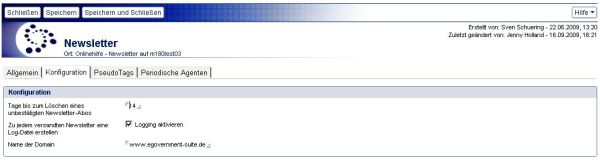
| Tage bis zum Löschen eines unbestätigten Newsletter-Abos | In diesem Bereich wird definiert wann unbestätigte Newsletter-Abos gelöscht werden sollen. Geben Sie 0 ein um unbestätigte Newsletter-Abos nicht zu löschen. Geben Sie 14 ein um unbestätigte Newsletter-Abos nach 14 Tagen zu löschen. |
|---|---|
| Zu jedem versandten Newsletter eine Log-Datei erstellen | Mit der Option "Logging aktivieren" definieren Sie ob beim Newsletterversand Log-Dokumente erzeugt werden sollen, oder nicht. Logdokumente werden genutzt um Informationen zu versendeten Newslettern anzuzeigen. Über jedes Log-Dokument können Informationen zu den Zeitangaben, Empfängern und zum Inhalt des Newsletters ermittelt werden. |
| Name der Domain | In diesem Bereich wird die Domain der Kommune eingegeben. Dieses Feld wird für das Standardtag {~$HttpApparentServerName~} im Mail Template genutzt. |
Reiter PseudoTags
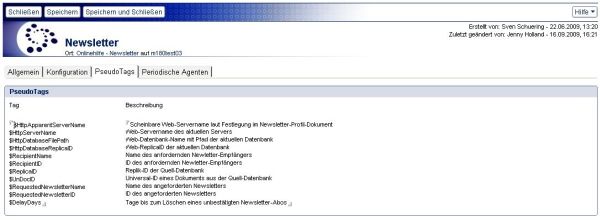
In diesem Bereich werden alle verfügbaren Standardtags aufgelistet und beschrieben. Es wird nicht empfohlen an dieser Stelle Änderungen an der Tag-Bezeichnung vorzunehmen, da ein funktionieren der Tags abhängig von einer korrekten Bezeichnung ist.
Reiter Agenten
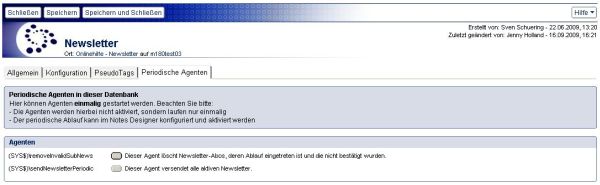
Über diesen Reiter können periodische Agenten einmalig gestartet werden. Diese Agenten werden hierbei nicht aktiviert, sondern laufen nur einmalig. Der periodische Ablauf muß im Notes Designer konfiguriert und aktiviert werden.
Werkzeuge
 | Mit diesem Werkzeug öffnen Sie das aktive Dokument im "Bearbeiten-Modus". In Diesem Modus können Änderungen am Dokument vorgenommen werden. Dieses Werkzeug sehen Sie nur wenn das Dokument im "Lesen-Modus" geöffnet wurde. | |
|---|---|---|
 | Mit dem Werkzeug "Schließen" schließen Sie das Dokument. | |
 | Mit dem Werkzeug "Speichern" speichern Sie das Dokument. | |
 | Mit dem Werkzeug "Speichern und schließen" schließen Sie das Dokument. Vor dem schließen wird das Dokument gespeichert. | |
 | Mit dem Werkzeug "Hilfe - Kontexthilfe" öffnen Sie diese Hilfedatenbank. Mit dem Werkzeug "Hilfe - Produktinformation" öffnen Sie ein Fenster mit Informationen zum System. |
Letzte Änderung: 05.06.2015 | 12:21 Uhr